CAD中绘制渐变A的操作
CAD中我们可以绘制各种图形,给图形设置不同的、好看的颜色,那大家知道CAD中如何设置渐变色吗?下面小编以大写字母A为例,带着大家看看,cad中绘制渐变色A的方法吧!
1.首先我们打开中望CAD软件,然后用正多边形工具,绘制2个三角形,如下图所示。
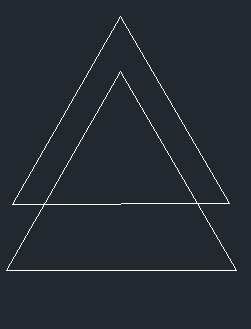
2.选中整个图形作为对象,我们点击【修建】工具,将多余的线条删除,得到图形如下所示。
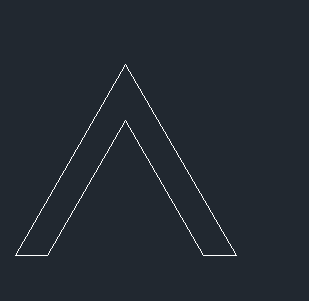
3.在图形中绘制两条平行线条,如下图所示。
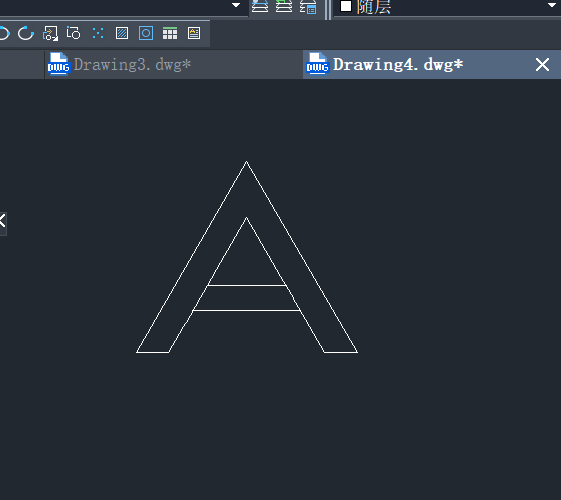
4.我们再次使用修建工具,将多余的线条删掉,得到效果图如下。
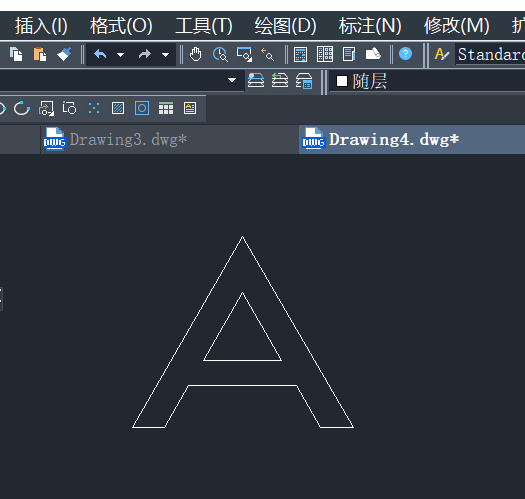
5.选择上方工具栏中的【绘图】,点击【图案填充】。
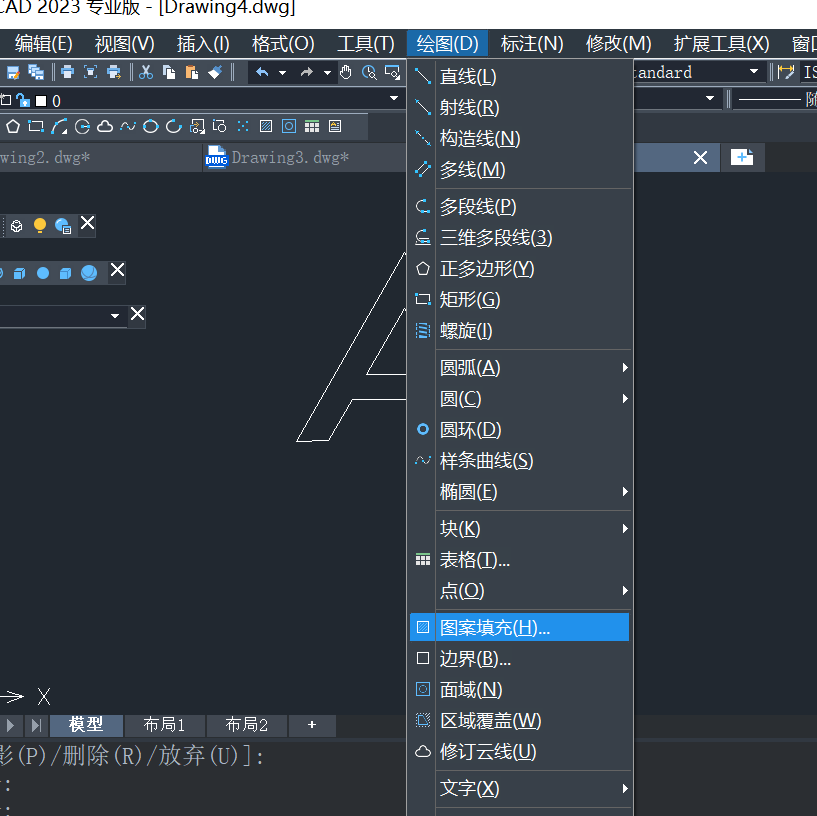
6.在弹出来的填充对话框中,点击【渐变色】,点击【添加:选择对象】前面的按钮,回到绘图区将整个图形选中,点击回车,回到对话框,选择一种自己想要的渐变色点击【确定】。
7.然后我们就得到了一个渐变色的A了!
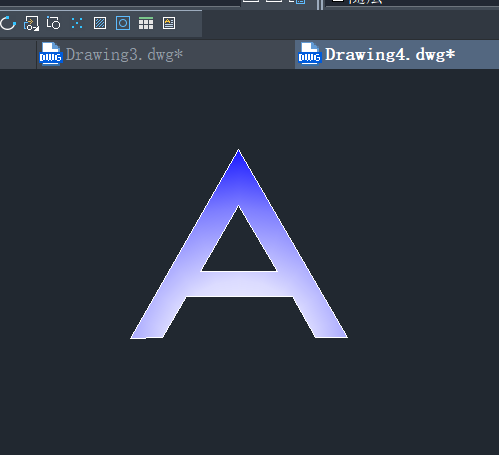
以上就是CAD中绘制渐变色D的方法,大家都学会了吗?小编将继续为大家带来更多有关CAD基础教程,感谢各位的支持!
推荐阅读:CAD软件
推荐阅读:三维CAD
·定档6.27!中望2024年度产品发布会将在广州举行,诚邀预约观看直播2024-06-17
·中望软件“出海”20年:代表中国工软征战世界2024-04-30
·2024中望教育渠道合作伙伴大会成功举办,开启工软人才培养新征程2024-03-29
·中望将亮相2024汉诺威工业博览会,让世界看见中国工业2024-03-21
·中望携手鸿蒙生态,共创国产工业软件生态新格局2024-03-21
·中国厂商第一!IDC权威发布:中望软件领跑国产CAD软件市场2024-03-20
·荣耀封顶!中望软件总部大厦即将载梦启航2024-02-02
·加码安全:中望信创引领自然资源行业技术创新与方案升级2024-01-03
·玩趣3D:如何应用中望3D,快速设计基站天线传动螺杆?2022-02-10
·趣玩3D:使用中望3D设计车顶帐篷,为户外休闲增添新装备2021-11-25
·现代与历史的碰撞:阿根廷学生应用中望3D,技术重现达·芬奇“飞碟”坦克原型2021-09-26
·我的珠宝人生:西班牙设计师用中望3D设计华美珠宝2021-09-26
·9个小妙招,切换至中望CAD竟可以如此顺畅快速 2021-09-06
·原来插头是这样设计的,看完你学会了吗?2021-09-06
·玩趣3D:如何使用中望3D设计光学反光碗2021-09-01
·玩趣3D:如何巧用中望3D 2022新功能,设计专属相机?2021-08-10
·CAD如何消除图纸中出现的十字叉2023-08-22
·如何用CAD设计一个小台阶?2020-03-25
·为什么CAD中的虚线和点画线是连续的?2017-07-12
·CAD为什么有些字删不掉2016-03-09
·cad如何画弯曲箭头2016-05-09
·如何快速设置CAD中绘图对象的透明度?2024-01-04
·CAD中延伸怎么用2017-04-24
·CAD命令PDFADJUST介绍2021-06-24














